w7 kx3552驱动安装教程
- 分类:教程 回答于: 2017年03月02日 00:00:00
本次小编为广大网友带来的是w7 kx3552驱动安装教程,并且kx3552驱动全能版,能够完美支持32位和64位windows系统,用户只需一步安装到位,无需重启电脑即可正常使用,w7 kx3552驱动任何系统都可以支持HQ通道输出,支持完美套用,超过以往所有的KX驱动版本,非常稳定,永不崩溃。
kx3552驱动系统重装教程如下
1、先卸载之前的驱动。点所有程序—kx Audio Driver--uninstall kX Project audio driver进行卸载 卸载后重启
2、关闭杀软和禁用Windows Defender服务左下角任务栏处右键“运行”输入services.ms,弹出“服务”窗口,在名称一栏中找到WindowsDefender,右击,选“属性”,启动类型中选择“禁用”,确定
3、安装【1.Vcredist2012_x86】
4、设置【2.Kx3552-Full主驱动】以管理员身份运行 不要重新启动
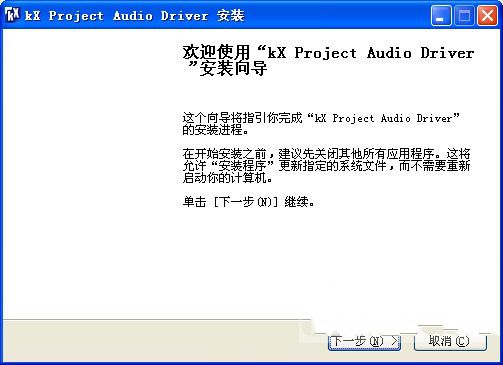
5、将C:\Program Files\kX Project\下面的kx.inf和kx.sys复制到系系统盘的windows和windows下的system32目录下。
6、打开控制面版,打开设备管理器。点多媒体音频管理器,右键,点更新驱动程序软件点浏览计算机以查找驱动程序软件,点从计算机的设备驱动程序列表中选择(L)点从磁盘安装(H)选系统winows\systm32目录下kx.inf文件不要重新启动
7、修改启动项路径 右键【kX3552startupfor win7 8x server2012】点安装 或者开始菜单——搜索栏输入regedit,打开注册表,找到HKEY_LOCAL_MACHINE\SOFTWARE\Microsoft\Windows\CurrentVersion\Run,右侧显示kX Mixer,双击它,在路径上添加“ (x86)”,注意括号前有个空格,数字和字母都是在英文状态下输入,如果不会,直接复制双引号里面的粘贴过去,确定在退出 。
8、点开始 运行【kX Mixer (32-bit)】 复制驱动插件包下所有文件到C:\ProgramFiles\kX Project\运行 注册 否则你的驱动移动位置 系统就不能调用 切记
9、以管理员身份运行【ufxsetup.52】 复制C:\Program Files\kX Audio Driver\UFX里面的ufx.kxl ufxrc.dll两个文件到windows下的system32目录下不能调用EQp5的原因
10、设置右下角小喇叭 ,播放,默认的6/7把第一个改为默认,通信默认是其他音量减80.改为,不执行任何操作。安装驱动就已经完成了。
w7 kx3552驱动安装教程到这里就全部结束了,w7 kx3552驱动支持完美套用,超过以往所有的KX驱动版本,非常稳定,永不崩溃,w7 kx3552驱动可以帮助大家一步安装到位。
 有用
26
有用
26


 小白系统
小白系统


 1000
1000 1000
1000 1000
1000 1000
1000 1000
1000 1000
1000 1000
1000 1000
1000 1000
1000 1000
1000猜您喜欢
- 两种关闭windows defender功能操作方..2019/08/25
- 小白U盘启动盘制作和使用教程..2017/07/19
- 虚拟光驱安装系统教程2021/01/06
- 极速一键重装系统教程2022/09/17
- 小白重装系统好用吗2022/06/27
- 苹果windows系统怎么切换的教程..2022/03/08
相关推荐
- 电脑管家一键修复所有dll缺失怎么操作..2022/02/21
- 查看照片是否被PS过2015/07/07
- 小白一键重装系统失败怎么办..2022/08/13
- win7光盘系统盘制作方法2017/01/15
- 微软msdn官网系统和官方系统有什么区..2022/01/20
- 一键重装系统无法使用解决方法..2016/10/30

















